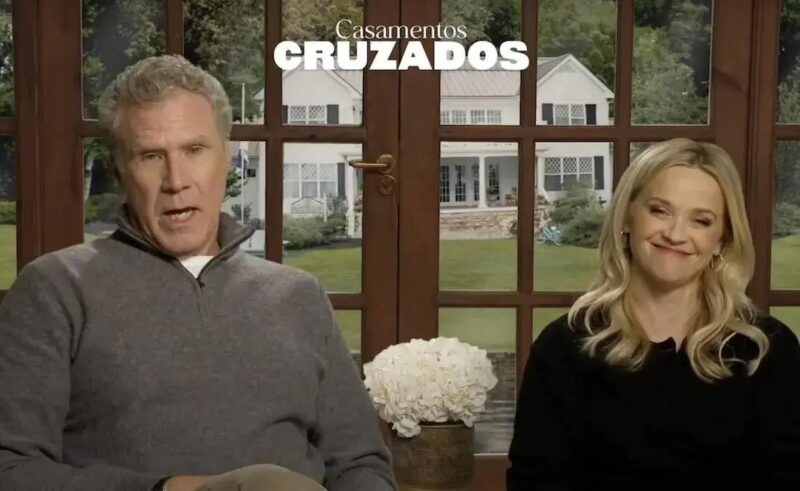Não importa o quanto você tente, tirar os anúncios do YouTube sempre será um desafio não importa qual plataforma você utiliza. Para resolver isso e entregar ainda mais benefícios, fora lançado o YouTube Premium, a mesma plataforma, mas livre de propagandas e recursos uteis.
- Novo recurso do Youtube melhora interação entre celular e TV
- Como postar vídeo no youtube no computador e no celular
Como assinar o Youtube Premium
A plataforma está presente em todos os dispositivos que você utiliza, incluindo em Smart TVs. Por isso, não importa o quanto você tente, as propagandas nunca te deixaram em paz a não ser que você adquira uma assinatura do YouTube Premium. Ainda assim, esse plano não serve unicamente para se livrar de propagandas desnecessárias.
O Plano do YouTube te traz muitos benefícios, que incluem acesse a conteúdos do YouTube Music Premium sem custos e acesso a séries e filmes originais do YouTube. Mas, se você já conhece todos os benefícios de se ter uma assinatura do YouTube Premium, vejamos como assinar o serviço e se livrar de vez dos anúncios da versão gratuita da plataforma.
No computador
- Acesse o site do YouTube e entre com sua conta Google, utilizando e-mail e senha cadastrados na plataforma.
- Em seguida, clique sobre o ícone com sua foto de perfil, ou avatar, localizado no canto superior à direita do site para exibir um menu suspenso,
![Clique sobre seu perfil - Como assinar o Youtube Premium [tirar anúncios] Clique sobre seu perfil - Como assinar o Youtube Premium [tirar anúncios]](data:image/svg+xml,%3Csvg%20xmlns='http://www.w3.org/2000/svg'%20width='857'%20height='610'%20viewBox='0%200%20857%20610'%3E%3C/svg%3E)
Imagem: Bruno/Tekimobile - No menu suspenso que surgira, clique sobre a opção “Compras e assinaturas” para seguir a próxima etapa de como assinar o YouTube Premium.
![Selecione a opção Compras e assinaturas - Como assinar o Youtube Premium [tirar anúncios] Selecione a opção Compras e assinaturas - Como assinar o Youtube Premium [tirar anúncios]](data:image/svg+xml,%3Csvg%20xmlns='http://www.w3.org/2000/svg'%20width='800'%20height='792'%20viewBox='0%200%20800%20792'%3E%3C/svg%3E)
Imagem: Bruno/Tekimobile - Na página seguinte clique sobre a opção “Saiba mais” abaixo de Premium para iniciar um teste na plataforma.
![Selecione a opção YouTube Premium - Como assinar o Youtube Premium [tirar anúncios] Selecione a opção YouTube Premium - Como assinar o Youtube Premium [tirar anúncios]](data:image/svg+xml,%3Csvg%20xmlns='http://www.w3.org/2000/svg'%20width='998'%20height='826'%20viewBox='0%200%20998%20826'%3E%3C/svg%3E)
Imagem: Bruno/Tekimobile - Clique sobre o botão “Teste grátis”.
![Clique sobre Teste grátis - Como assinar o Youtube Premium [tirar anúncios] Clique sobre Teste grátis - Como assinar o Youtube Premium [tirar anúncios]](data:image/svg+xml,%3Csvg%20xmlns='http://www.w3.org/2000/svg'%20width='1300'%20height='690'%20viewBox='0%200%201300%20690'%3E%3C/svg%3E)
Imagem: Bruno/Tekimobile - Escolha como gostaria de pagar a assinatura do YouTube.
- Saldo do Google Play.
- Cartão de crédito.
- Mercado Pago.
- PayPal.
- Preencha as informações de pagamento necessários para ativar a assinatura e clique no botão à direita da janela pop-up “Comprar”.
![Como assinar o Youtube Premium [tirar anúncios] 2 Insira as informações de pagamento - Como assinar o Youtube Premium [tirar anúncios]](data:image/svg+xml,%3Csvg%20xmlns='http://www.w3.org/2000/svg'%20width='722'%20height='838'%20viewBox='0%200%20722%20838'%3E%3C/svg%3E)
Imagem: Bruno/Tekimobile
Pronto, isso é tudo o que você precisa fazer para acabar com os anúncios chatos do YouTube em todos os seus dispositivos. Entretanto, caso você não possua um computador para assinar o plano da plataforma, você pode utilizar o celular para aderir ao serviço.
No celular
- Entre no aplicativo do YouTube em seu dispositivo móvel e toque sobre a foto ou avatar no canto superior à direita da tala inicial do app. Desse modo, mais opção serão exibidas na tela, mas você também pode acessar o mesmo menu de opção arrastado a tela da esquerda para a direita.
![Como assinar o Youtube Premium [tirar anúncios] 3 Toque sobre seu perfil - Como assinar o Youtube Premium [tirar anúncios]](data:image/svg+xml,%3Csvg%20xmlns='http://www.w3.org/2000/svg'%20width='1300'%20height='856'%20viewBox='0%200%201300%20856'%3E%3C/svg%3E)
Imagem: Bruno/Tekimobile - Selecione a opção “Assinar o YouTube Premium” para ser levado a opções de assinatura que a plataforma oferece.
![Como assinar o Youtube Premium [tirar anúncios] 4 Toque sobre Assinar - Como assinar o Youtube Premium [tirar anúncios]](data:image/svg+xml,%3Csvg%20xmlns='http://www.w3.org/2000/svg'%20width='1500'%20height='1351'%20viewBox='0%200%201500%201351'%3E%3C/svg%3E)
Imagem: Bruno/Tekimobile - Agora, selecione a opção “Teste Grátis” para escolher o seu plano na tela seguinte.
![Como assinar o Youtube Premium [tirar anúncios] 5 Toque sobre Teste Grátis - Como assinar o Youtube Premium [tirar anúncios]](data:image/svg+xml,%3Csvg%20xmlns='http://www.w3.org/2000/svg'%20width='1500'%20height='1351'%20viewBox='0%200%201500%201351'%3E%3C/svg%3E)
Imagem: Bruno/Tekimobile - Escolha o melhor plano para você e confirme qual opção de pagamento você gostaria de utilizar: Saldo Google Play, Cartão de crédito, Mercado Pago ou Paypal.
E isso é tudo que você precisa fazer para assinar o YouTube Premium no computador e dispositivos móveis.
Leia também:
Para mais informações e dicas relacionado o YouTube, acesse os links recomendados no começo desse artigo que separamos especialmente para você.

![Como assinar o Youtube Premium [tirar anúncios] 1 Como assinar o YouTube Premium [tirar anúncios]](https://tekimobile.com/wp-content/uploads/2022/06/Como-assinar-o-Youtube-Premium-tirar-anuncios.webp)
![Clique sobre seu perfil - Como assinar o Youtube Premium [tirar anúncios] Clique sobre seu perfil - Como assinar o Youtube Premium [tirar anúncios]](https://tekimobile.com/wp-content/uploads/2022/06/Clique-sobre-seu-perfil-Como-assinar-o-Youtube-Premium-tirar-anuncios.webp)
![Selecione a opção Compras e assinaturas - Como assinar o Youtube Premium [tirar anúncios] Selecione a opção Compras e assinaturas - Como assinar o Youtube Premium [tirar anúncios]](https://tekimobile.com/wp-content/uploads/2022/06/Selecione-a-opcao-Compras-e-assinaturas-Como-assinar-o-Youtube-Premium-tirar-anuncios.webp)
![Selecione a opção YouTube Premium - Como assinar o Youtube Premium [tirar anúncios] Selecione a opção YouTube Premium - Como assinar o Youtube Premium [tirar anúncios]](https://tekimobile.com/wp-content/uploads/2022/06/Selecione-a-opcao-YouTube-Premium-Como-assinar-o-Youtube-Premium-tirar-anuncios.webp)
![Clique sobre Teste grátis - Como assinar o Youtube Premium [tirar anúncios] Clique sobre Teste grátis - Como assinar o Youtube Premium [tirar anúncios]](https://tekimobile.com/wp-content/uploads/2022/06/Clique-sobre-Teste-gratis-Como-assinar-o-Youtube-Premium-tirar-anuncios.webp)
![Como assinar o Youtube Premium [tirar anúncios] 2 Insira as informações de pagamento - Como assinar o Youtube Premium [tirar anúncios]](https://tekimobile.com/wp-content/uploads/2022/06/Insira-as-informacoes-de-pagamento-Como-assinar-o-Youtube-Premium-tirar-anuncios.webp)
![Como assinar o Youtube Premium [tirar anúncios] 3 Toque sobre seu perfil - Como assinar o Youtube Premium [tirar anúncios]](https://tekimobile.com/wp-content/uploads/2022/06/Toque-sobre-seu-perfil-Como-assinar-o-Youtube-Premium-tirar-anuncios.webp)
![Como assinar o Youtube Premium [tirar anúncios] 4 Toque sobre Assinar - Como assinar o Youtube Premium [tirar anúncios]](https://tekimobile.com/wp-content/uploads/2022/06/Toque-sobre-Assinar-Como-assinar-o-Youtube-Premium-tirar-anuncios.webp)
![Como assinar o Youtube Premium [tirar anúncios] 5 Toque sobre Teste Grátis - Como assinar o Youtube Premium [tirar anúncios]](https://tekimobile.com/wp-content/uploads/2022/06/Toque-sobre-Teste-Gratis-Como-assinar-o-Youtube-Premium-tirar-anuncios.webp)